Hôm nay tôi có một mẹo Photoshop khá nhanh về cách gỡ bỏ nền trắng hoặc đen khỏi các hình ảnh trong Photoshop để tạo ra các vùng trong suốt. Có một số cách để thực hiện việc này, bạn có thể sử dụng máy ảo thuật hoặc chỉ thực hiện lựa chọn nền trắng hoặc đen và sau đó xóa nó, nhưng tôi muốn cho bạn thấy làm thế nào để sử dụng một thanh trượt trộn để làm điều đó. Cũng như các chế độ pha trộn sẵn có trong bảng Layer, bạn có thể chơi với thanh trượt trộn trong hộp thoại Layer Style.
Bạn đang đọc: Xóa bỏ nền Trắng hoặc Đen trong Photoshop
Xóa nhanh nền của hình ảnh trên Photoshop
– Mở hình ảnh của bạn trong Photoshop.
– Nhấp đúp vào lớp hình thu nhỏ của bạn để mở các tùy chọn hòa trộn
– Đi vào Chọn Layer> Layer Style> Blending Options.
– Để loại bỏ một nền trắng hơi kéo thanh trượt màu trắng sang trái (một giá trị là 250 thường là đủ)
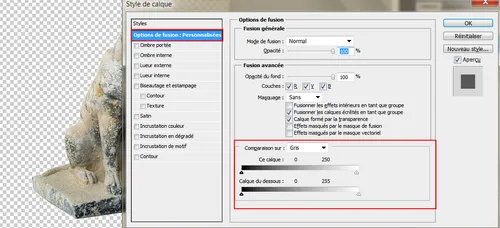
– Ngược lại, để loại bỏ nền đen, kéo thanh trượt màu đen sang bên phải
Tìm hiểu thêm: Xem và Thay đổi tên máy tính trong Win 10, 8
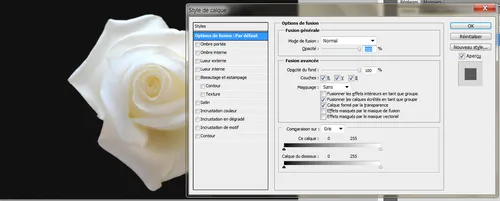
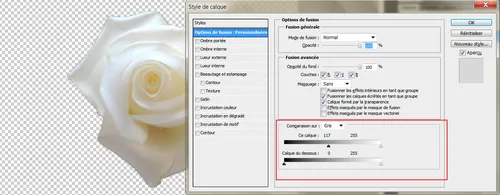
>>>>>Xem thêm: Tăng tốc Windows Desktop – Cách Làm sạch Windows Desktop của bạn
